win10關機怎么美化—滑動帷幕關閉電腦
許多朋友都還不知道win10關機怎么美化—滑動帷幕關閉電腦,接下來IE瀏覽器中文網站小編為大家帶來美化—滑動帷幕關閉電腦方法說明,希望能夠幫助到大家。

工具/原料
筆記本電腦或臺式電腦Windows 10 旗艦版 64位
一、運行“滑動關機”命令
1、右鍵點擊桌面左下角“開始”——“運行”,打開“運行”對話框。

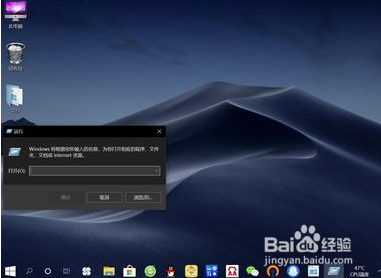
2、在“運行”對話框,輸入“slidetoshutdown”,點擊“確定”或“按回車鍵”,即可打開“滑動關機”頁面,向下拖動即可關機,如下圖所示。
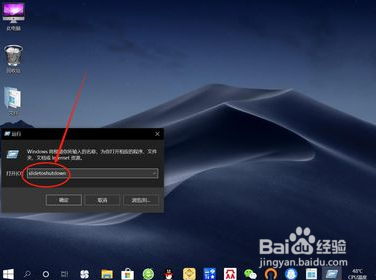

二、“滑動關機”快捷方式
1、在“C:WindowsSystem32”中輸入”SlideToShutDown“搜索,即可找到”SlideToShutDown.exe“程序文件。
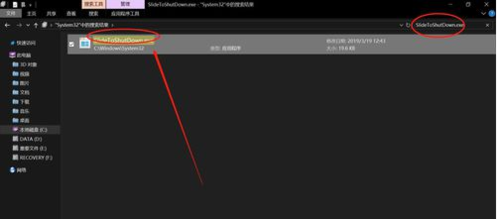
2、接著右鍵點擊”SlideToShutDown.exe”——“創建快捷方式”,彈出提示,點擊“是”,快捷方式將放在桌面上。
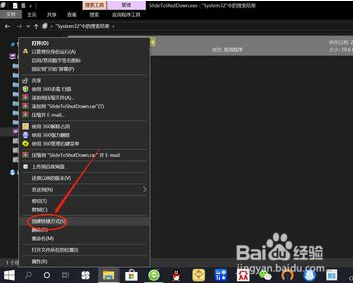
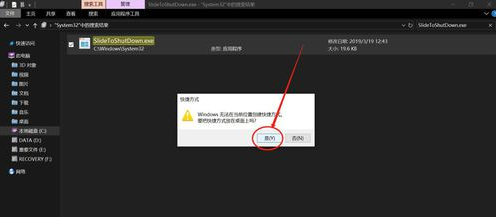
3、然后返回桌面,可以看到滑動關機快捷方式已存在,由于圖標不美觀,可以右鍵點擊快捷方式——“屬性”——“更改圖標”,選擇好圖標后,點擊“確定”即可。
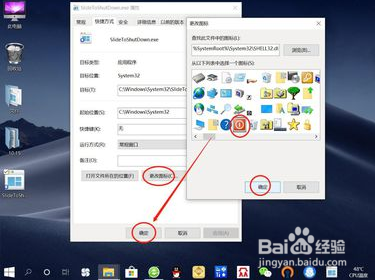
4、最后,只需雙擊桌面“SlideToShutDown”快捷方式,即可打開“滑動關機頁面”,向下拖動即可關機,如下圖所示。
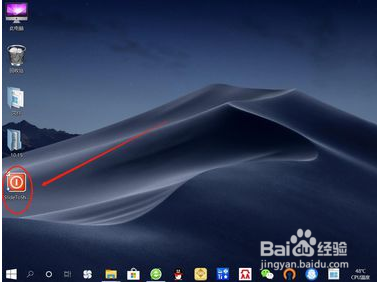

總結
1、1.點擊“開始”——“運行”,打開“運行”對話框。
2.在“運行”對話框,輸入“slidetoshutdown”,點擊“確定”或“按回車鍵”,即可打開“滑動關機”頁面,向下拖動即可關機。
3.在“C:WindowsSystem32”中輸入”SlideToShutDown“搜索,接著右鍵點擊”SlideToShutDown.exe”——“創建快捷方式”,點擊“是”。
4.右鍵點擊快捷方式——“屬性”——“更改圖標”,選擇好圖標后,點擊“確定”即可。
5.最后,只需雙擊桌面“SlideToShutDown”快捷方式,即可打開“滑動關機頁面”,向下拖動即可關機。
注意事項
Tips1:注意在修復電腦過程中一定要按照提示循序漸進喲,否則有可能會造成系統出現問題。Tips2:大家在日常使用電腦系統時,一定要注意經常更新系統,在更新系統時,病毒庫也會隨之更新,更新系統就意味著更強大的安全防護。
win10相關攻略推薦:
win10如何用16位加強色玩游戲
華碩pro453uj筆記本U盤怎么安裝win10系統 安裝win10系統方法介紹
win10設置任務欄里不顯示時間怎么處理?任務欄里不顯示時間處理方法說明
看了美化—滑動帷幕關閉電腦方法說明,你學會了嗎?想要獲得最新資訊就來IE瀏覽器中文網站!簡單易懂的軟件教程、令人耳目一新的游戲玩法這里統統都有,更多精彩不容錯過!
相關文章:

 網公網安備
網公網安備